雨林木风重装系统后网速慢怎么办
更新时间:2017-07-17 15:49:29
作者:烂好人
雨林木风重装系统后网速慢怎么办?重装系统后网速慢这个问题受到了很多用户的反映,其实有很多原因会导致系统网速变慢,具体有哪些呢?遇到这种情况我们应该怎么办呢?下面小编就和大家分享重装系统后网速慢的解决方法,我们一起来看看吧!
重装系统后网速慢的解决方法:
方法一:优化注册表
1、在win7系统下按“Win+R”组合键打开运行程序菜单,输入Regedit命令并按回车,打开注册表编辑器。
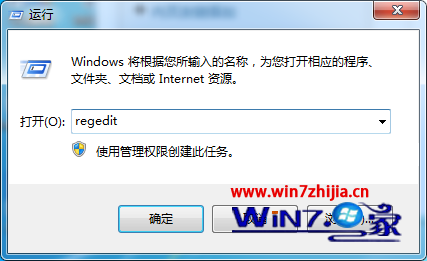
2、在注册表编辑器中定位到HKEY_LOCAL_MACHINE\SYSTEM\CurrentControlSet\Services\Tcpip\Parameters,选择DefaultTTL,改变值为80(16进制)。

方法二:对磁盘碎片进行整理
1、在win7系统下打开“我的电脑”,选择需要清理的盘符右击选择属性,在属性窗口中选择磁盘清理。在弹出的窗口中,选中所有的选项点击确定。
2、右键点击IE选择属性,在属性窗口中“常规”选择下,点击删除。完成后点击确定。
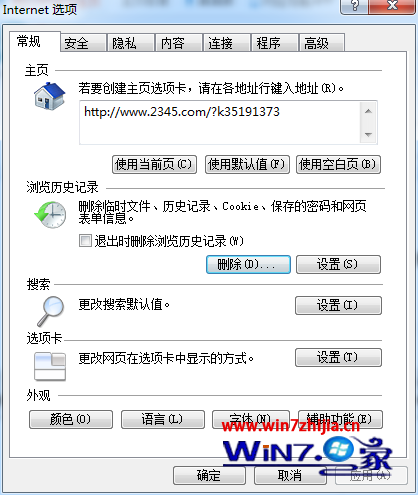
3、在“我的电脑”窗口中,右键点击磁盘选择属性,在属性窗口中切换到“工具”选项。点击开始整理。在弹出的窗口中点击碎片整理。
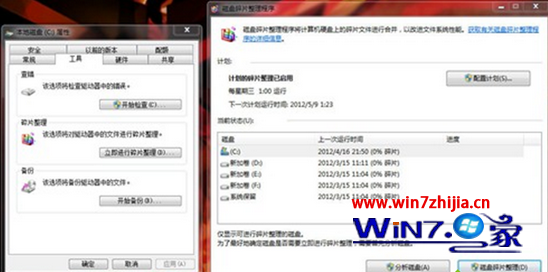
以上便是关于雨林木风重装系统后网速慢怎么办的解决方法,希望小编的分享能帮助到大家!
系统重装相关下载
系统重装相关教程
重装系统软件排行榜
重装系统热门教程
- 系统重装步骤
- 一键重装系统win7 64位系统 360一键重装系统详细图文解说教程
- 一键重装系统win8详细图文教程说明 最简单的一键重装系统软件
- 小马一键重装系统详细图文教程 小马一键重装系统安全无毒软件
- 一键重装系统纯净版 win7/64位详细图文教程说明
- 如何重装系统 重装xp系统详细图文教程
- 怎么重装系统 重装windows7系统图文详细说明
- 一键重装系统win7 如何快速重装windows7系统详细图文教程
- 一键重装系统win7 教你如何快速重装Win7系统
- 如何重装win7系统 重装win7系统不再是烦恼
- 重装系统win7旗舰版详细教程 重装系统就是这么简单
- 重装系统详细图文教程 重装Win7系统不在是烦恼
- 重装系统很简单 看重装win7系统教程(图解)
- 重装系统教程(图解) win7重装教详细图文
- 重装系统Win7教程说明和详细步骤(图文)




